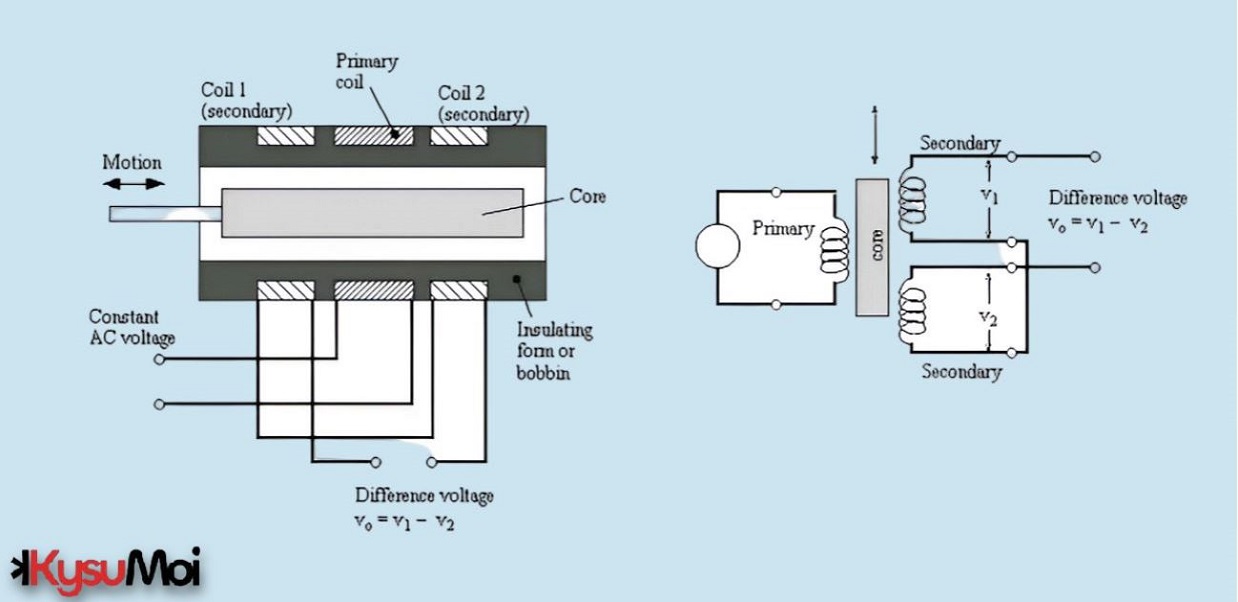Máy phát hiện nói dối Arduino
Có người đã ăn bánh quy của tôi! Rất may là Arduino đã ở đây để giúp tìm ra đó là ai.
Linh kiện và vật tư
- 1 đèn LED (Chung)
- 1 Điện trở 2k
- Đèn LED 1 5mm: Đỏ
- 1 Cáp
- 1 Arduino Nano R3
- Đèn LED 1 5mm: Xanh lá cây
Công cụ và máy móc
- 1 Mỏ hàn (thông dụng)
- 1 Súng bắn keo nóng (thông dụng)
- 1 Dây hàn
Ứng dụng và nền tảng
- 1 Arduino IDE
Xin chào mọi người, hôm nay tôi muốn chỉ cho các bạn cách tạo một máy phát hiện nói dối điều khiển bằng Arduino để biết khi nào bạn bè của bạn đang nói dối bạn :D hoặc để đo các phản ứng khác nhau mà làn da của bạn trải qua tùy thuộc vào tình huống bạn đang gặp phải hoặc cảm xúc bạn đang cảm thấy và điều tuyệt vời nhất là chúng ta có thể thấy tất cả những điều này xảy ra theo thời gian thực trên biểu đồ Arduino.
Bước 1: Cách thức hoạt động
Da của chúng ta thật tuyệt vời! Nó cung cấp một phương tiện để chúng ta trải nghiệm cảm giác chạm, nó ngăn ngừa nhiễm trùng và giữ các nội tạng bên trong nhưng tôi cá là bạn không biết rằng da của chúng ta thay đổi độ dẫn điện tùy thuộc vào nhiều yếu tố khác nhau, một trong số đó là tâm trạng của chúng ta! Nó được gọi là hoạt động điện da (EDA) và có một trang Wikipedia thực sự thú vị mà bạn có thể đọc $ tại đây $ . Những điều cơ bản là da của chúng ta thay đổi độ dẫn điện tùy thuộc vào cảm giác của chúng ta.
Chúng ta bắt đầu bằng cách kết nối Arduino với chủ đề và sau đó kết nối Arduino với máy tính có phần mềm đồ họa (tôi sẽ nói chi tiết hơn về điều này sau)
Chúng ta phải bắt đầu bằng cách hỏi đối tượng một số câu hỏi dễ mà chúng ta biết họ sẽ trả lời trung thực như "tên bạn là gì" và "bạn sống ở đâu" để có được thông tin cơ bản và từ đó chúng ta có thể bắt đầu hỏi những câu hỏi mà họ có thể nói dối, nếu họ làm vậy, họ có thể sẽ cảm thấy lo lắng và sau đó chúng ta có thể đọc được sự thay đổi trong thông tin cơ bản đã được thiết lập trước đó nếu họ nói dối :D
Bước 2: Đấu dây


Việc đấu dây khá dễ, chúng ta sẽ bắt đầu bằng cách kết nối chúng theo thứ tự này:
Kết nối một đoạn cáp dài với chân analog 0 của Arduino
- Kết nối điện trở 2k với đất và chân 0 tương tự mở rộng
- Kết nối một đoạn cáp dài vào chân 5 volt của Arduino
- Kết nối cực dương (chân dài) của đèn led xanh với chân 2 và cực âm (chân ngắn) với đất
- Kết nối cực dương của đèn led màu cam với chân 3 và cực âm với đất
- Kết nối cực dương của đèn LED đỏ với chân số 4 và cực âm với đất
Đó là toàn bộ cách đấu dây cho Arduino, bây giờ chúng ta cần tìm cách để giữ dây cảm biến trên ngón tay, chúng ta sẽ đề cập đến vấn đề này sau.
Bước 3: Phần mềm và Mã


Phần mềm chính mà chúng ta sẽ sử dụng là phiên bản mới nhất trên Arduino IDE. Bản cập nhật mới mang đến một cách mới để xem dữ liệu được nhận từ Arduino, thay vì ở dạng văn bản từ màn hình nối tiếp, giờ đây dữ liệu có thể được hiển thị dưới dạng biểu đồ thời gian thực giúp chúng ta xác định khi nào dữ liệu thay đổi mẫu của nó (khi ai đó nói dối)
Để mở máy vẽ, hãy mở Arduino và điều hướng đến menu công cụ, bạn sẽ thấy nó ngay bên dưới màn hình nối tiếp.
Bây giờ mã cho bộ vi điều khiển nằm ở phần mã bên dưới. Sao chép và tải lên bảng của bạn.
Bước 4: Làm kẹp ngón tay

Bây giờ, khi đã hoàn thành hình dạng cơ bản của dự án, chúng ta có thể bắt đầu thêm các tính năng để sử dụng dễ dàng hơn, chúng ta sẽ bắt đầu bằng cách thêm kẹp ngón tay để giữ kết nối ổn định giữa các ngón tay và dây cáp. Chúng ta hãy bắt đầu bằng cách dán một dải giấy bạc vào đáy của một dải băng dính, thực hiện thao tác này cho cả hai miếng băng dính (móc và vòng. Bây giờ quấn nó quanh ngón tay của bạn cho đến khi nó vừa khít (kiểm tra ảnh), sau đó dán dây lộ ra từ chân tương tự 0 vào giấy bạc và lặp lại bước này cho chân 5 vôn (đảm bảo rằng nó tạo ra kết nối tốt)
Bước 5: Lập luận

Kế hoạch là tạo một ngăn nhỏ để các miếng đệm ngón tay có thể gập lại và có ba lỗ để đèn LED nhô ra. Nó sẽ được làm bằng bìa cứng và để làm nó, chúng ta sẽ cần cắt các hình dạng sau:
- Cắt hai hình chữ nhật 15x3 cm
- Một hình chữ nhật 15x5 cm
- Ba hình chữ nhật 5x3 cm (cắt một hình vuông ở giữa một trong số chúng để làm nanos usb)
- Một hình chữ nhật 9x5 cm
- Một hình chữ nhật 6x5 cm
Hình chữ nhật 15x5 là phần đế. Hai hình chữ nhật 15x3 và hai hình chữ nhật 5x3 được dán vào hai bên của phần đế. Bây giờ, dán hình chữ nhật 5x3 thứ ba vào phần đế, cách cạnh 6cm (gần giữa, hãy kiểm tra ảnh). Bây giờ, bạn sẽ có một hình chữ nhật được chia thành hai cạnh, một cạnh dài 6cm và cạnh còn lại dài 9cm. Cạnh dài 6cm là nơi chúng ta sẽ đặt các thiết bị điện tử và cạnh còn lại là nơi đặt các miếng đệm ngón tay. Tiếp theo, cắt 3 lỗ (kích thước của đèn LED) trên hình chữ nhật 6x5 và dán xuống cạnh 6cm (làm nắp). Cuối cùng, chúng ta cần dán cạnh ngắn của hình chữ nhật 9x5 vào cạnh xa của cạnh 9cm (đây đóng vai trò như một cái nắp lật lên xuống để lộ các miếng đệm ngón tay)
Bước 6: Tổng hợp tất cả lại

Điều cuối cùng chúng ta cần làm là đặt các thiết bị điện tử vào trong hộp, bắt đầu bằng cách dán chặt arduino và tất cả các dây ở cạnh 6cm và chạy các dây mở rộng (chân tương tự 0 và 5 vôn) đến phía bên kia của hình chữ nhật (cạnh 9cm). Bây giờ, dán ba đèn LED vào các lỗ chúng ta đã tạo trên hình chữ nhật 6x5cm và thử nghiệm nếu mọi thứ diễn ra tốt đẹp, bạn sẽ có một máy phát hiện nói dối Arduino nhỏ cầm tay nhưng tôi xin cảnh báo bạn rằng đây không phải là hệ thống chính xác nhất, trên thực tế, hầu hết các máy phát hiện nói dối thực sự đều sử dụng nhiều cảm biến khác để xác định xem ai đó có nói dối hay không, chẳng hạn như máy theo dõi nhịp tim và các cảm biến khác, ý tôi là đừng sử dụng kết quả này cho các câu hỏi nghiêm túc. :D
Mã
PolyGraph.ino
arduino
Dán mã vào arduino ide
void setup()
{
Serial.begin(9600);
pinMode(2, OUTPUT);
pinMode(3, OUTPUT);
pinMode(4, OUTPUT);
digitalWrite(2, HIGH);
delay(500);
digitalWrite(3, HIGH);
delay(500);
digitalWrite(4, HIGH);
delay(500);
}
void loop()
{
if (analogRead(A0) > 60)
{
digitalWrite(4, HIGH);
}
else
{
digitalWrite(4, LOW);
}
if (analogRead(A0) > 20)
{
digitalWrite(2, HIGH);
}
else
{
digitalWrite(2, LOW);
}
if (analogRead(A0) > 45)
{
digitalWrite(3, HIGH);
}
else
{
digitalWrite(3, LOW);
}
Serial.println(analogRead(A0));
delay(20);
}
PolyGraph.ino
arduino
Paste the code into the arduino ide
void setup()
{
Serial.begin(9600);
pinMode(2, OUTPUT);
pinMode(3,
OUTPUT);
pinMode(4, OUTPUT);
digitalWrite(2, HIGH);
delay(500);
digitalWrite(3,
HIGH);
delay(500);
digitalWrite(4, HIGH);
delay(500);
}
void
loop()
{
if (analogRead(A0) > 60)
{
digitalWrite(4, HIGH);
}
else
{
digitalWrite(4,
LOW);
}
if (analogRead(A0) > 20)
{
digitalWrite(2, HIGH);
}
else
{
digitalWrite(2,
LOW);
}
if (analogRead(A0) > 45)
{
digitalWrite(3, HIGH);
}
else
{
digitalWrite(3,
LOW);
}
Serial.println(analogRead(A0));
delay(20);
}